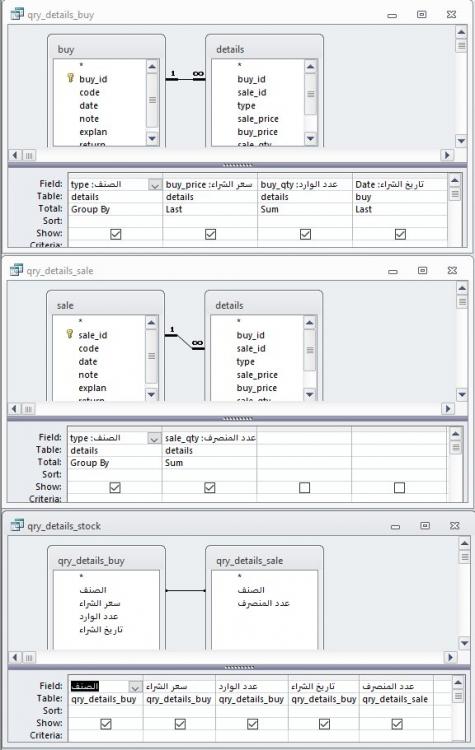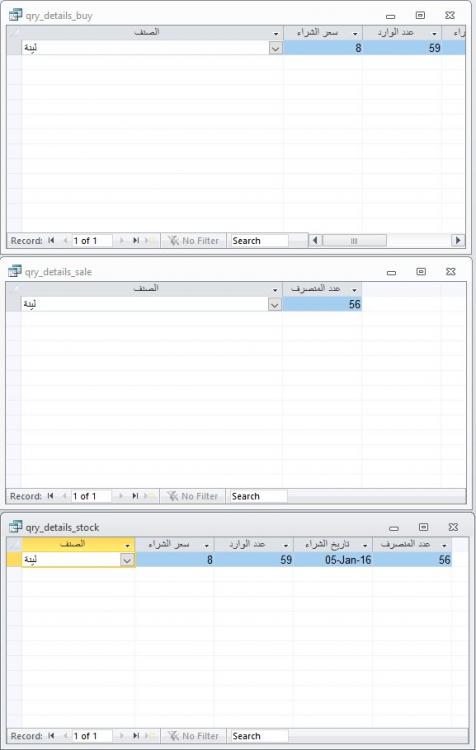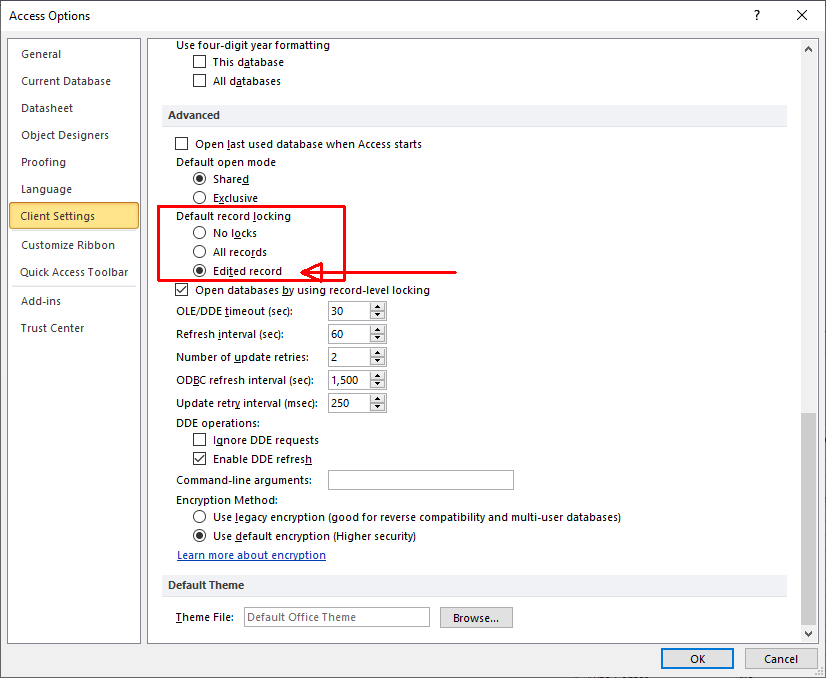-
Posts
10000 -
تاريخ الانضمام
-
تاريخ اخر زياره
-
Days Won
406
نوع المحتوي
التقويم
المنتدى
مكتبة الموقع
معرض الصور
المدونات
الوسائط المتعددة
كل منشورات العضو jjafferr
-

كيف يمكن استخدام ملفات MDW في الحماية؟
jjafferr replied to Hamdi Edlbi-khalf's topic in قسم الأكسيس Access
يا خرابي ، علاقتنا وصلت لهذه الدرجة 😱🥵😭 العفو ، انا امزح معاك ، واعرف انها خطأ مطبعي 🙂 السبب انك تستخدم ملف MDW هو للتحكم بالمستخدمين ، وابعاد المتطفلين (الغير محترفين 🙂 ). اعمل التالي لوسمحت ، على زر ، في اي برنامج عندك ، اكتب : msgbox currentuser والنتيجة ستكون Admin . هذا معناه ، ان اذا البرنامج غير محمي بملفه الخاص MDW ، فالاكسس سيقرأ اسم المستخدم من الملف الاصل System.MDW . لهذا السبب ، اذا المتطفل اخذ البرنامج ، وحاول يفتحه في على كمبيوتره (بدون وجود ملف MDW ولا المختصر الذي يقرا من MDW ، واستطاع ان يفك ارتباطه من الـ MDW) ، فتلقائيا يجب ان لا يشتغل البرنامج ، وذلك بإتباع : . لهذا السبب ، ولأنه ببساطه للذي يفهم شوي في الاكسس ، يقدر يتخطى هذا الملف ، وللعلم فالحماية هذه عن طريق MDW يعتبرها المحترفين "مجرد قفل صغير" وليس قفلا حقيقيا يحمي البرنامج ، ولهذا السبب ازالته المايكروسوفت من اصدارات 2007 فما فوق (على حد تعبيرهم) 🙂 جعفر -

كيف استطيع تحويل التاريخ الى العربي في التقرير
jjafferr replied to ازهر عبد العزيز's topic in قسم الأكسيس Access
اخوي ابا جودي 🙂 ملاحظتك غير دقيقة !! لأنه اذا استعملت الكود حقك في نظام وندوز مافيه عربي ، فستحصل على هذه الرسالة ، لأن الكود عندك به كلمات عربية : والطريقة اللي ممكن تجعل برامجك تشتغل بكل اللغات بدون الخطأ اعلاه : ولكن ، صحيح انك ما راح تحصل على خطأ ، وصحيح انك استخرجت الارقام العربية من unicode الخط ، ولكن كلماتك العربية (اسماء الايام والاشهر) تحتاج ان يكون في الوندوز خطوط عربية 😞 جعفر -

كيف يمكن استخدام ملفات MDW في الحماية؟
jjafferr replied to Hamdi Edlbi-khalf's topic in قسم الأكسيس Access
السلام عليكم 🙂 مشاركتي هنا مو معناها اني أؤيد هذا الطريق ، وانما لأنه تم فتح هذا الباب ، فاريد ان اضع بعض نقاط تجربتي فيه 🙂 1. لا تستخدم ملف System.MDW ، وانما اعمل منه نسخة واستعمل النسخة ، 2. احتفظ بنسخة من ملفاتك الـ MDW معك في مكان امين ، لأنك ستحتاج لها اذا فقدت النسخة الاصل ، 3. بما انك تقدر ان يكون عندك اكثر من مجموعة (مجموعة لبرنامج المحاسبة ، ومجموعة لبرنامج الصادر والوارد ، وووو) ، يفضل ان يكون اسم ملف الـ MDW هو نفس اسم برنامجك ، 4. خلي ملف MDW نفس مجلد الجداول BE ، وعليه ، يجب ان تكون كل الاختصارات تشير اليه ، 5. في البرنامج ، علشان تعرف اسم المستخدم ، الامر هو CurrentUser ، 6. يجب ان تفتح البرنامج من المختصر Shortcut من على سطح المكتب (رجاء متابعة النقطة تحت) ، وتعمل مختصر لكل مستخدم ، 7. اذا تم فتح البرنامج بدون المختصر (او اذا لم يوجد ملف MDW) ، فإسم المستخدم سيكون Admin ، وهذه كارثة ، لذلك يجب ان تحذف اسم Admin من قائمة المستخدمين في ملف MDW ، 8. في اول سطر ، عند فتح قاعدة البيانات ، يجب ان تغلق البرنامج اذا كان المستخدم هو Admin : if currentuser= "Admin" then docmd.quit end if 9. المختصر على سطح المكتب هو كما اشار اليه اخي ابا جودي ، 10. يمكن إضافة اسم المستخدم في المختصر (بدل ان يختار اسمه عند فتح البرنامج) : "C:\Program Files\Microsoft Office\Office\msaccess.exe" /wrkgrp "\\TT\WorkgroupFile.mdw" "\\TT\Database.mdb" /user UserName 11. يمكن إضافة اسم المستخدم وكلمة السر في المختصر (بدل ان يختار اسمه عند فتح البرنامج ، وادخال كلمة السر) ، ولكن حذاري ، فقد يعرفها المخربون : "C:\Program Files\Microsoft Office\Office\msaccess.exe" /wrkgrp "\\TT\WorkgroupFile.mdw" "\\TT\Database.mdb" /user UserName /pwd Password جعفر -

كيف استطيع تحويل التاريخ الى العربي في التقرير
jjafferr replied to ازهر عبد العزيز's topic in قسم الأكسيس Access
وعليكم السلام 🙂 جوابك قد تحصل عليه في احد هذه الروابط . . . جعفر -
راجع هذا الرابط ، والذي فيه رابطين وهذا جعفر
-
السلام عليكم 🙂 في الواقع مو غريب على محترف مثل اخونا العود ابو خليل ان يوجز في برنامجه ويُبدع 🙂 هذا الايجاز يجي بعد تحليل دقيق ، وتفكير في كيفية عمل وربط الاشياء ببعض ، يعني يأخذ وقت في التخطيط ، ثم ينفذ المشروع بنجاح 🙂 جعفر
-
اخي الفاضل 🙂 هذا المنتدى لنشر وتبادل المعلومات بين الاعضاء ، فرجاء وضح سؤالك ، حتى تحصل على مساعدة من الاعضاء ، ويستفيد الجميع من الاجابة. اما اذا اردت ان يتم التخاطب معك مباشرة عن طريق عنواينك الخاصة بالتواصل الاجتماعي وغيرها ، فالرجاء وضع سؤالك هنا: https://www.officena.net/ib/forum/157-إعلانات-شخصية-للاعضاء-فقط-فى-مجال-الموقع/ جعفر
-
السلام عليكم 🙂 للأسف الشديد ، مو كل شيء ممكن يتحقق بإستعلام واحد !! نعمل استعلام لعملية البيع ، واستعلام لعملية الشراء ، ثم نربط هذين الاستعلامين في استعلام ثالث واللي نحصل فيه النتيجة . والنتيجة . جعفر 1078.Database2.accdb.zip
-
ليش !! رجاء التوضيح اكثر لوسمحت 🙂 جعفر
-
وعليكم السلام 🙂 1. انت تريد عرض التقرير يكون 90 سم ، بينما تقرير الاكسس يمكنه ان يكون 55.8 سم بحد اقصى ، فيمكنك ان تستعمل 55.8 سم (او اقل) كحد اقصى للعرض ، بعمل تنسيق يختلف قليلا ، هكذا: او 2. الاكسس كونه قاعدة بيانات ، ومثله مثل باقي البرامج ، له حدود معينه لا نستطيع تجاوزها !! اقترح عليك تصدير البيانات من استعلام الى ملف اكسل ، والطباعة من الاكسل ، سواء للطابعة مباشرة او لملف PDF (والذي بإمكانه احتواء عرض صفحة A0). جعفر
-
وعليكم السلام اخي مازن 🙂 انت في مناقشة مع اثنين من الاعضاء في مشاركتك . فالرجاء المتابعة واعطاء تفاصيل اكثر هناك. الموضوع مكرر ، يُقفل. جعفر
-
السلام عليكم 🙂 في الواقع جربت طريقة اخوي ابوخليل سابقا ، ولكني قد لم اعملها بطريقة صحيحة ، فما حصلت على النتيجة المطلوبة ، فحذفت برمجتها !! ولكني ارفق هنا التجارب الاثنين الاخرى لنفس الموضوع (6 ملفات ، 3 ملفات لكل تجربة) ، وجاهز للشبكة ، BE على السيرفر ، و FE_1 على كمبيوتر و FE_2 على كمبيوتر آخر (بس انا استعملتهم كلهم على كمبيوتر واحد 🙂 ) وفي انتظار نتيجة تجاربك 🙂 جعفر 1075.RecordLock.zip
-

تكرار لماذا يحدث تكرار في البيانات كلما استعملنا delookup ؟؟
jjafferr replied to عبد اللطيف سلوم's topic in قسم الأكسيس Access
السلام عليكم 🙂 عندي مجموعة ملاحظات في هذا الموضوع ، فرجاء تتحملوني 🙂 1. لو كان اخونا عبد اللطيف واضح في سؤاله ، ومرفق الملف الصحيح ، لو كنا وصلنا للحل بدري 🙂 2. اتفق مع الجميع ، فنحن بحاجة الى معيار آخر كذلك ، قد يكون التاريخ ، حتى مع الحل الاخير الذي قدمه الاستاذ ابا جودي ، فالايجار لن يظل نفسه لطول العمر !! 2.1. لابد من استعمال المسميات الانجليزية في تسمية جميع كائنات الاكسس ، لأن التسميات العربية تقلب الاوامر ولا نستطيع ان نضبط الكود بها ، 3. بدل استخدام Dlookup (لا ننسى انك يجب ان تكتب الاسم بالضبط وبطريقة صحيحة ، حتى يعمل Dlookup ويجلب القيم الصحيحة) ، الافضل استخدام Combobox ، فممكن ان يعطيك اكثر من قيمة لإيجار الشقة ، وتختار منها. ويكون عندك في حقل Combobox اعمدة بجميل الحقول الاخرى ، وعلى حدث "بعد تحديث" الحقل ، يتم توزيع/فرز القيم على بقية الحقول 🙂 4. الامر Dlookup في الواقع هو استعلام ، لذلك فنحاول قدر الامكان ان نجلب كل البيانات من الجدول مرة واحدة ، ثم نفرزها في النموذج ، وهذا اللي يعمله كود الاستاذ ابا جودي ، بالاضافة الى كتابه اقل 🙂 5. اتفق مع الشباب ، بأنه في اعتقادي ، مشاركة أكثر من شخص في الرد على السؤال ، يفتق الاذهان ويدمج التجارب ويبلور الافكار وفائدة للجميع ، فمنه نتعلم الطرق الاخرى للإجابة على السؤال جعفر -

تكرار لماذا يحدث تكرار في البيانات كلما استعملنا delookup ؟؟
jjafferr replied to عبد اللطيف سلوم's topic in قسم الأكسيس Access
الاخ عبد اللطيف : اذا كنت على سجل جديد ، طبعا تحصل على سجل جديد وتتكرر القيمة ، ولكن جرب ان تكون على سجل موجود مسبقا ، مثل سجل حسن ، جرب بدل حسن اكتب احمد ، فهل ستحصل على سجل جديد !!! جعفر -
والامر الكامل هو: If Me.Dirty = true Then Me.Dirty = False هي تساوي في العمل: docmd.runcommand accmdsaverecord اي تحفظ السجل ، ولكن ، بدل ان نحفظ السجل وبدون ان نكون قد قمنا يتغيير شيء فيه ، الامر me.Dirty=true معناه هناك تغيير في قيمة في السجل ، فاذا بالفعل هنا تغيير ، اذن قم بالحفظ ، يعني تحقق اذا كان الحفظ مطلوب او لا 🙂 جعفر
-

تكرار لماذا يحدث تكرار في البيانات كلما استعملنا delookup ؟؟
jjafferr replied to عبد اللطيف سلوم's topic in قسم الأكسيس Access
همممم 1. الموضوع كان ، لماذا يحدث تكرار في البيانات كلما استعملنا delookup ، 2. يا سلام ، اشوف الجميع يتفق مع توقيعي: 🙂 جعفر -

تكرار لماذا يحدث تكرار في البيانات كلما استعملنا delookup ؟؟
jjafferr replied to عبد اللطيف سلوم's topic in قسم الأكسيس Access
المرفق مافيه مشكله 🙂 جعفر -
جرب ، وبتستغرب من المعلومات اللي عندك 🙂 جعفر
-
حياك الله 🙂 الشكر يكون بأن تبدأ و تجاوب على بعض الاسئلة ، وبالتالي سيكون عندك حصيلة علمية غير طبيعية 🙂 جعفر
-
السلام عليكم 🙂 اريدكم تشوفوا هذا المثال ، ولو انه يدوي ، ولكنه يعطي الفكرة 🙂 وبعدها ، ممكن نعمله تلقائي على حدث "الحالي" للنموذج 🙂 جعفر 1075.10-09.mdb
-
الصيغة هي: dddd d mmmm yyyy لو تكتب كلمة Format في بحث VBE ستجد جميع الطرق : https://docs.microsoft.com/en-us/office/vba/language/reference/user-interface-help/format-function-visual-basic-for-applications جعفر
-
هذا هو سؤال الاخ كاسر 🙂 جعفر
-
وعليكم السلام 🙂 الطريقة هي ان نتأكد اذا كان السجل مقفل ، اي ان السجل يتم يحريره/تغييره. اولا يجب ان تجعل الاكسس يقفل السجل الذي يكون عليه التحرير: . وبعد هذا تشوف الكود هنا https://www.utteraccess.com/forum/index.php?s=bacff30915afa7f517609d3afe412ef8&showtopic=1834320&view=findpost&p=2350111 جعفر
-

اضافة ظهور صوة تفيد أن الموظف ليس له صورة
jjafferr replied to محمد احمد لطفى's topic in قسم الأكسيس Access
وعليكم السلام 🙂 تفضل ، هذا التعديل على الوجدة النمطية Public Function FileName(iPath_In As String, iCondition As Variant) Dim fdr As String FileName = iPath_In & "No.jpg" fdr = Dir(iPath_In & iCondition & ".*") Do While fdr <> "" FileName = iPath_In & fdr fdr = Dir Loop End Function جعفر